关闭WIN10系统的时候 如何去掉自动更新
时间:2017-04-23 来源:互联网 浏览量:
前两天,终于把WIN7淘汰了,装上了WIN10,感觉装上以后,比WIN7响应竟然快了一些,进入系统真是飞速的感觉,但是,两天后发现关机的时候,出现的并不是关机 重启,而是更新并关机,更新并重启,当您点开这些以后,它就开始自动更新,但是也更新不僚,让关机变得很慢,于是从网络上查了很多的方法。
有很多不靠谱的,最后实验了一个终于解决的这个问题,现在关机开机都很快,真的是很流畅。
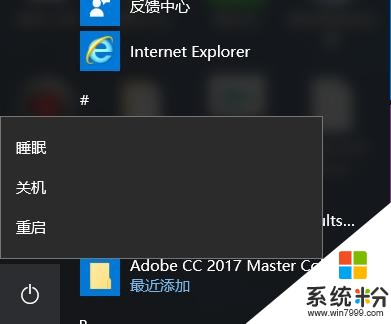
这是更改以后的,看到没现在没有更新两个字了,如何改呢,很简单
装上WIN10以后,在左下角会多一个智能的帮助系统,在这里面输入服务两个字,或者语音说出服务这两个字,然后就出现了关于服务的应用,点击服务这个应用。
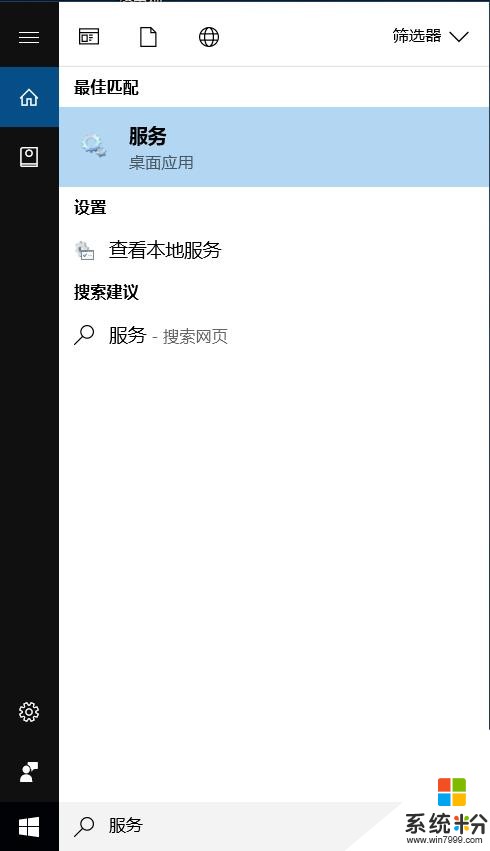
然后就出现了服务的列表,你往下拉找到W开头的列表,找到Windows Update这个选项双击打开,然后选择停止就可以了,就这么简单,快去试试吧。
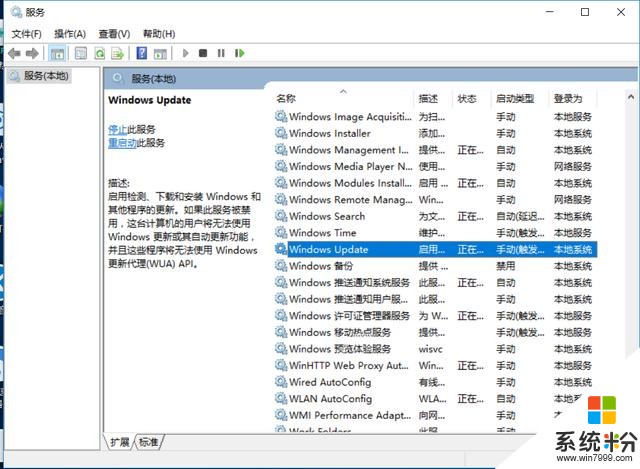
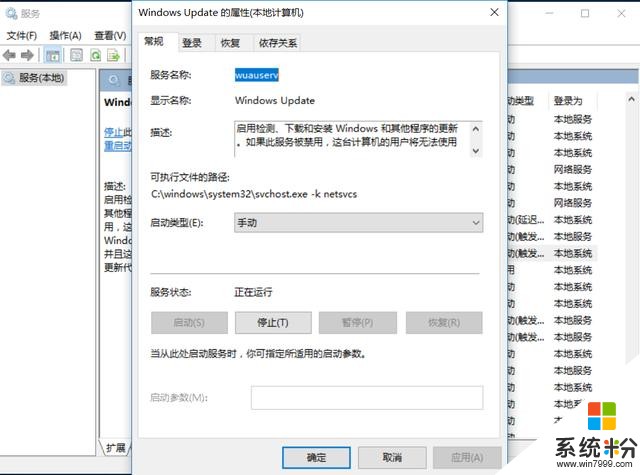
这是我发现更改最简单的方法,如果有用请点赞和转发哦。
我要分享:
相关资讯
热门手机应用
